图4-42 菜单图4-43 设置动画重复步骤2和步骤3即可设置多个对象的动画效果。......
2023-10-27
设置进入动画效果的具体操作步骤如下。
 选择【幻灯片放映】→【自定义动画】菜单命令,打开【自定义动画】任务窗格,如图6-9所示。
选择【幻灯片放映】→【自定义动画】菜单命令,打开【自定义动画】任务窗格,如图6-9所示。
 单击要添加动画效果的幻灯片内容的文本占位符或文本框,如图6-10所示。
单击要添加动画效果的幻灯片内容的文本占位符或文本框,如图6-10所示。
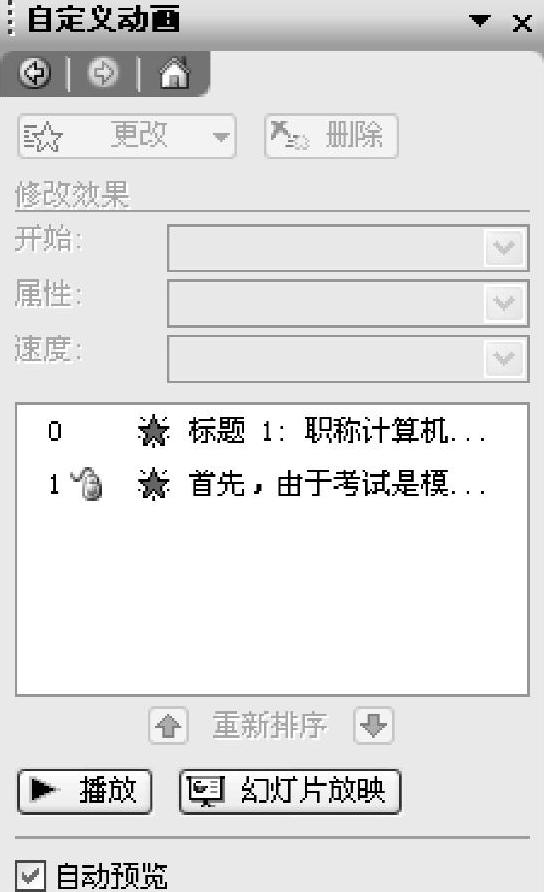
图6-9 【自定义动画】任务窗格

图6-10 选中后的文本占位符
 在【自定义动画】任务窗格中单击【添加效果】按钮,打开选择动画效果下拉菜单,如图6-11所示。选择【进入】→【百叶窗】命令,如图6-12所示。
在【自定义动画】任务窗格中单击【添加效果】按钮,打开选择动画效果下拉菜单,如图6-11所示。选择【进入】→【百叶窗】命令,如图6-12所示。
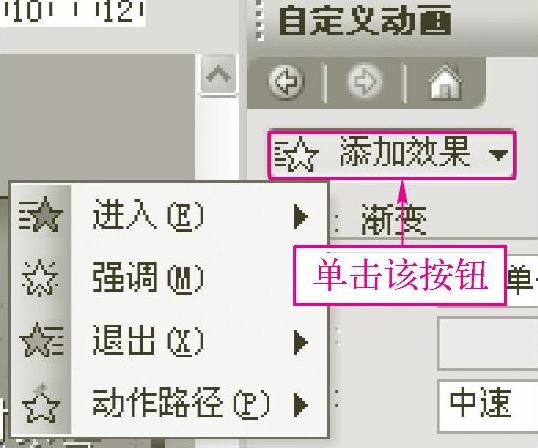
图6-11 单击【添加效果】按钮

图6-12 选择【进入】→【百叶窗】命令
利用【参数设置】对话框设置播放参数,具体操作步骤如下。
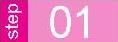 单击【自定义动画】任务窗格中新增效果右侧的下拉箭头,在弹出的下拉菜单中选择【效果选项】命令,打开动画效果设置对话框,如图6-13所示。(www.chuimin.cn)
单击【自定义动画】任务窗格中新增效果右侧的下拉箭头,在弹出的下拉菜单中选择【效果选项】命令,打开动画效果设置对话框,如图6-13所示。(www.chuimin.cn)
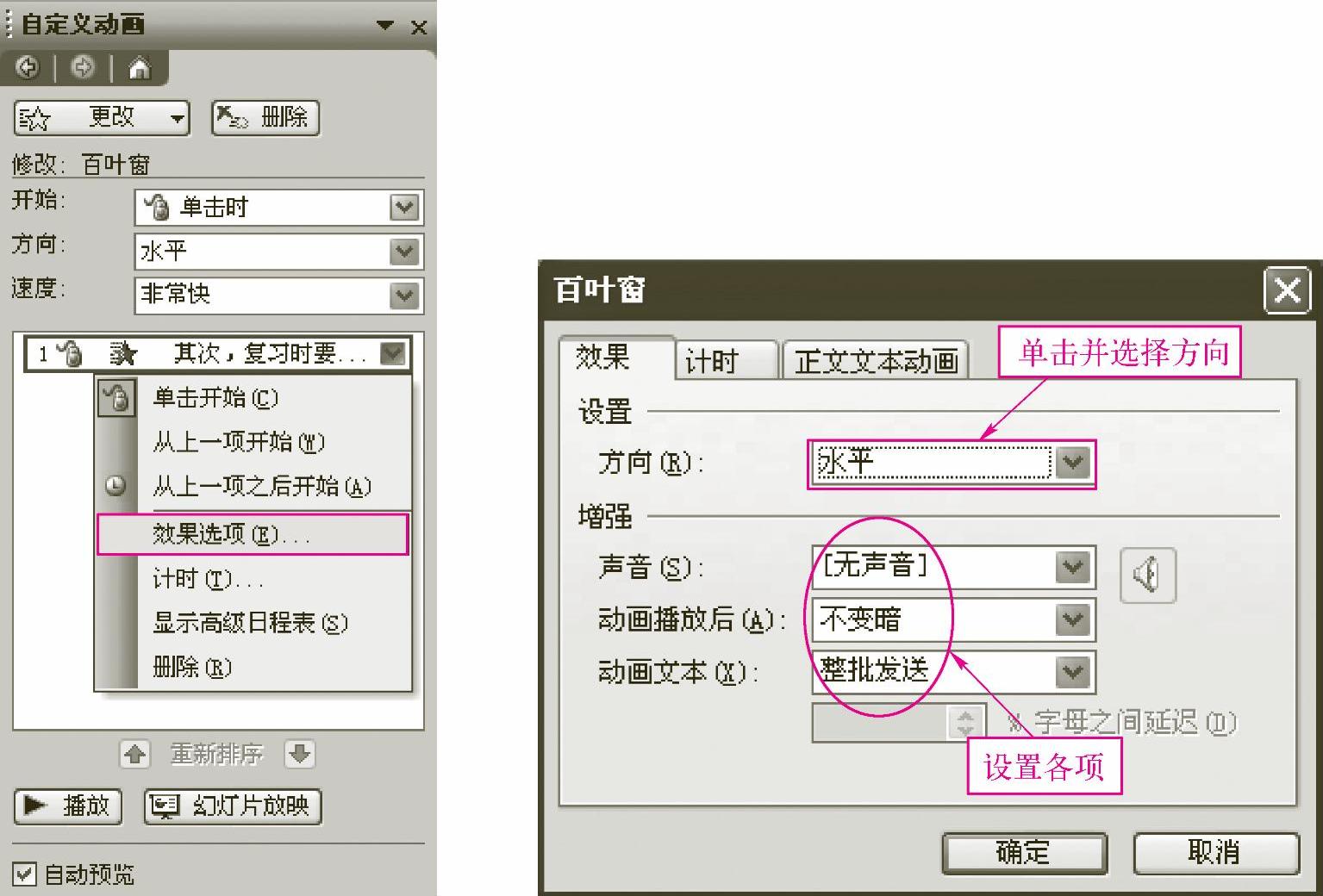
图6-13 打开动画效果设置对话框
 在【效果】选项卡中设置动画的运动方向、动画播放的声音、动画播放后的颜色变化及动画文本的发送方式等增强动画效果。
在【效果】选项卡中设置动画的运动方向、动画播放的声音、动画播放后的颜色变化及动画文本的发送方式等增强动画效果。
在如图6-13左图所示的【自定义动画】面板中选择【计时】命令,打开动画效果设置对话框中的【计时】选项卡,如图6-14所示,在【计时】选项卡中设置动画的开始时间、播放前的延迟时间、动画播放时的速度、可以重复播放的次数及播放触发条件等复杂的计时效果项目。
在打开的动画效果设置对话框中单击【正文文本动画】选项卡,设置正文文本动画的控制元素,如图6-15所示。

图6-14 【计时】选项卡
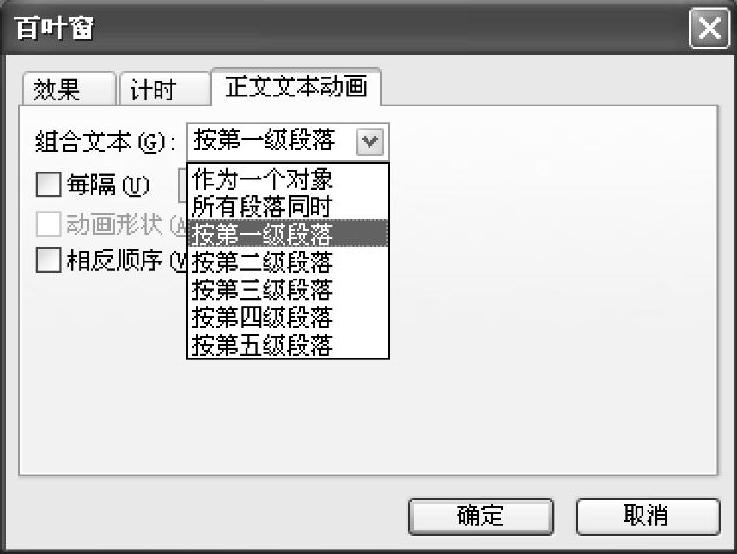
图6-15 【正文文本动画】选项卡
在图6-13左图所示的【自定义动画】任务窗格中单击【显示高级日程表】,将鼠标置于黄色标尺的左侧或右侧,此时鼠标指针变为双向箭头,拖动鼠标对动画设置开始的时间或结束的时间,如图6-16所示。
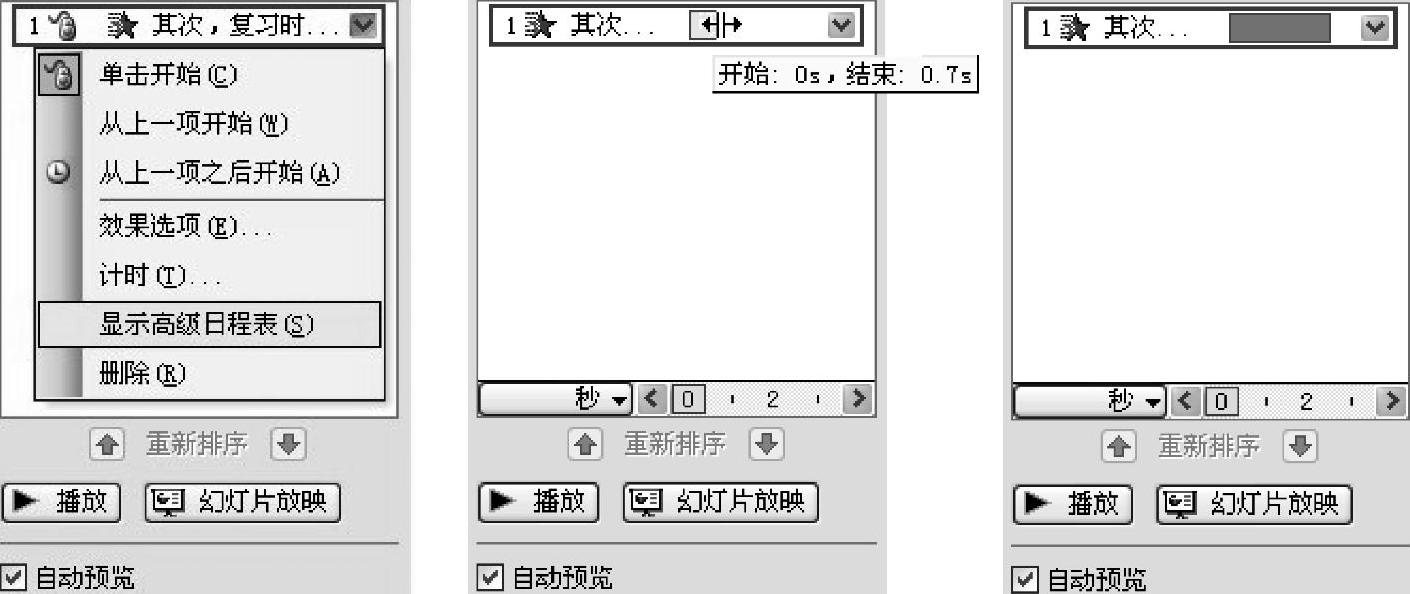
图6-16 利用【显示高级日程表】命令设置动画的效果和计时
有关24小时零基础过关:PowerPoint 2003中文演示文稿一本通的文章

可以单击“效果选项”的下拉列表,打开相应的对话框进一步设置动画效果。图7.19动画效果选项的设置⑤用户也可以为单个对象添加多个动画。当用户添加了多个动画效果之后,为了达到最佳的播放效果,还需要为动画效果设置播放顺序。......
2023-11-16

调整占位符大小的具体操作步骤如下。图2-26 选中后的占位符边框选中后的占位符边框有8个控制点,用户可以根据需要利用鼠标来调整占位符边框的大小,也可以将鼠标放在占位符边框的四角,鼠标会斜着变成双向箭头,也可以调整占位符边框的大小。方法2 双击占位符边框,打开对话框。......
2023-10-27

使用工具栏设置字符格式具体操作步骤如下。图2-15 工具栏图2-16 打开列表2.设置段落格式为了使幻灯片中的文本层次分明、条理清晰,可以为幻灯片的段落设置段落格式和级别,如使用不同的项目符号和编号来标识段落层次等。设置文字和段落之间的对齐方式,有两种方法,具体操作方法如下。设置行距和换行格式在PowerPoint 2003中,用户还可以对行距及段落换行的格式进行设置。格式刷是一种可以复制和粘贴段落格式及字符格式的工具。......
2023-10-27

在Power Point中创建动画效果可以使用预设动画和自定义动画。当对设置的动画效果不满意时,可以在“动画”窗格中的动画列表中右击某一对象的动画效果,然后在弹出的快捷菜单中选择“删除”选项即可,剩下的其他动画效果自动排序。默认情况下,动画效果按照创建顺序进行编号。利用自定义动画功能为幻灯片中的各个对象创建动画效果,设置动画的开始、速度及属性,控制好动画效果发生的先后顺序等环节。......
2023-11-20

图9-46编辑状态转换从图9-46中可以看到,上一节操作拖入的Idle、Jump和Run动画都已经加入了Viking_Sword_Move中了。方便预览动画片段,过渡和它们之间的交互。图9-51三个状态块两两连接单击Idle→Run过渡,在Inspector中取消Has Exit Time的勾选,目的在于一旦触发动画过渡的时候,动画系统将不会未播放完现有动画后才完成切换,而是立即生效动画过渡。图9-52动画过渡生效图9-53动画过渡时机设置图9-54添加Speed选择Jump→Idle过渡,取消Has Exit Time勾选。图9-59运行游戏图9-60Viking_Sword设置......
2023-10-17

例5-1 利用母板设置幻灯片的格式,将幻灯片母版中的页脚区填充颜色的透明度设置为80%。例5-3 利用讲义母版,设置幻灯片的页眉字体为24号字体。例5-6 删除背景,使用默认文件夹下的“2.jpg”图片代替,应用于全部幻灯片。图5-32 对话框双击“2.jpg”,返回对话框,如图5-33所示。图5-40 单击的显示界面在文本框中输入“天宇考王”,在文本框中输入“习题”,取消已选中的复选框。......
2023-10-27

项目描述本项目制作儿童动画片片头字幕,使读者能够掌握在Premiere Pro CC 2017中创建和打开字幕的基本操作,并了解使用Premiere CC CC2017制作字幕的大致流程。Premiere Pro CC 2017专门提供了字幕菜单和字幕编辑窗口,用户可以根据需要制作各种文字和图形,也可以通过为字幕添加各种特效,制作出多姿多彩的动态效果。本项目运用Premiere Pro CC 2017的字幕功能制作活泼可爱的儿童动画片片头字幕,对Premiere Pro CC 2017的字幕功能进行系统的讲解。......
2023-06-21
相关推荐